OpenMediaVault 5 进阶配置(三) 启用 docker
前言
前文 OpenMediaVault 5 进阶配置(二) 启用 Cockpit 提到可以通过 Cockpit 管理 Docker 镜像。本篇博客就启用 Docker 、拉取 Docker 镜像并使用提供帮助。
注意:
- 本文只提供 OpenMediaVault 5 的 Docker 的网页安装,命令行安装请参阅:Docker 入门 1 安装 Docker 。
Docker 介绍:
- Docker 是一个开源的应用容器引擎,基于 Go 语言 并遵从 Apache2.0 协议开源。
- Docker 可以让开发者打包他们的应用以及依赖包到一个轻量级、可移植的容器中,然后发布到任何流行的 Linux 机器上,也可以实现虚拟化。
- 容器是完全使用沙箱机制,相互之间不会有任何接口(类似 iPhone 的 app),更重要的是容器性能开销极低。
- Docker 从 17.03 版本之后分为 CE(Community Edition: 社区版) 和 EE(Enterprise Edition: 企业版),我们用社区版就可以了。
安装插件
启用 Docker
-
点击侧边栏 “系统 -> OMV-Extras -> Docker” 。
-
点击该页面下的 “Docker” 旁的倒三角符号,在下拉例表中选择 “安装” 。
-
耐心等待提示 “完成” ,点击 “关闭” 。
-
这时 Docker 已经安装完成,可以通过前文安装的 Cockpit 控制 Docker 的容器服务,也可以安装更专业的轻量级 Docker 管理器 Portainer。
注意:
- Portainer 的所有界面使用语言都是英文,英文不好的同学可以使用 Chrome 浏览器自带的翻译功能。
启用 Portainer
-
点击侧边栏 “系统 -> OMV-Extras -> Docker” 。
-
点击该页面下的 “Portainer” 旁的倒三角符号,在下拉例表中选择 “安装” 。
-
耐心等待提示 “完成” ,点击 “关闭” 。
-
点击 “打开 web 页” ,配置 Portainer 。
配置 Portainer
-
在打开的 “portainer.io” 页面中,创建初始管理员账户。
-
选择 “Local” 本地管理 Docker 环境,点击 “Connect”。
-
点击名为 “local” 的 Docker 集,就可以查看、管理本地 Docker 信息。
配置 Docker 镜像加速地址
-
点击 “Registries” ,点击 “Add registry” ,以添加镜像加速地址。
-
添加镜像加速地址
- 选择 “Custom registry” 。
- “Name” :填写镜像加速地址名字。
- “Registry URL” :填写镜像加速地址,阿里云等等都可以。
- 点击 “Add registry” ,完成添加。
-
可以看到列表中多了一个 “aliyun” 。
-
现在就可以通过选择该镜像加速地址来加速下载。
下一篇:Portainer 管理 Docker
作者:Yogile
出处:https://www.cnblogs.com/Yogile/p/12616338.html
版权:本作品采用「署名-非商业性使用-相同方式共享 4.0 国际」许可协议进行许可。
分类:
OpenMediaVault

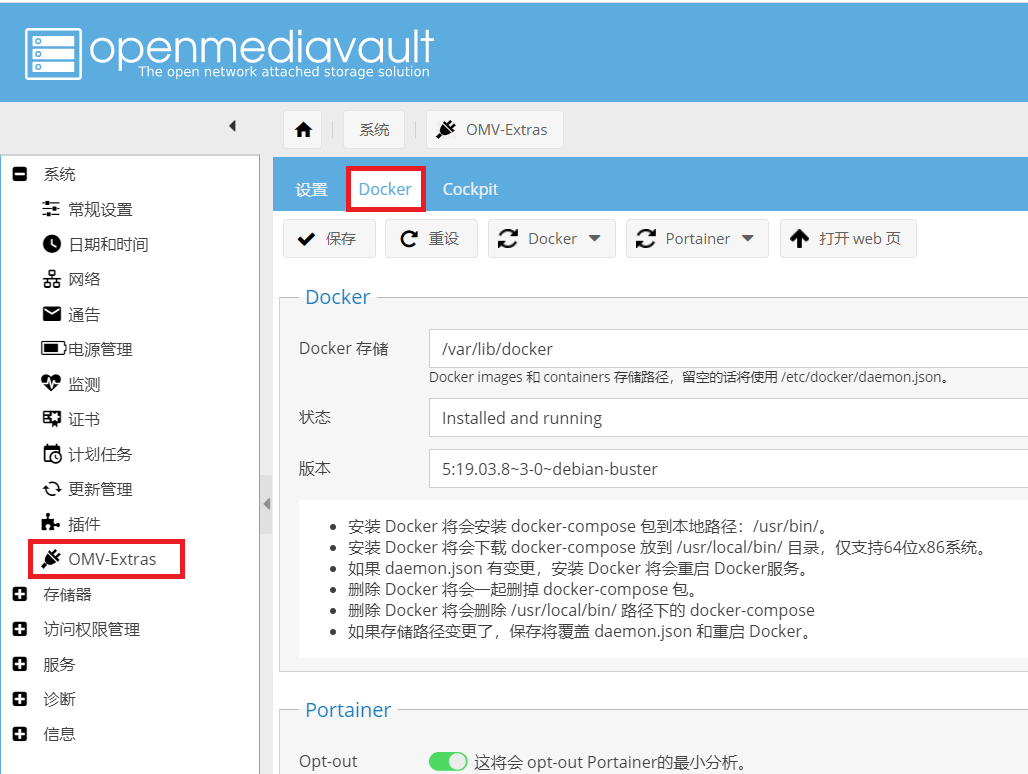
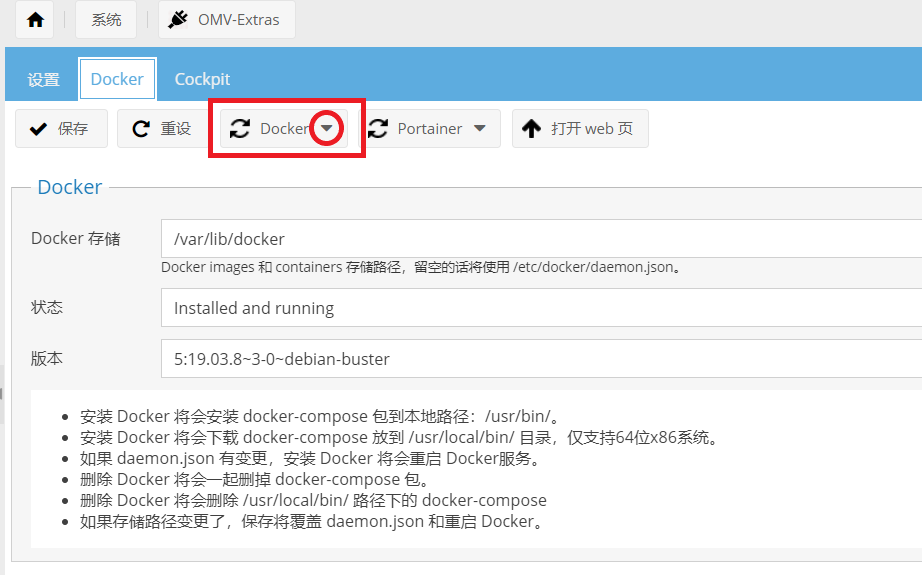
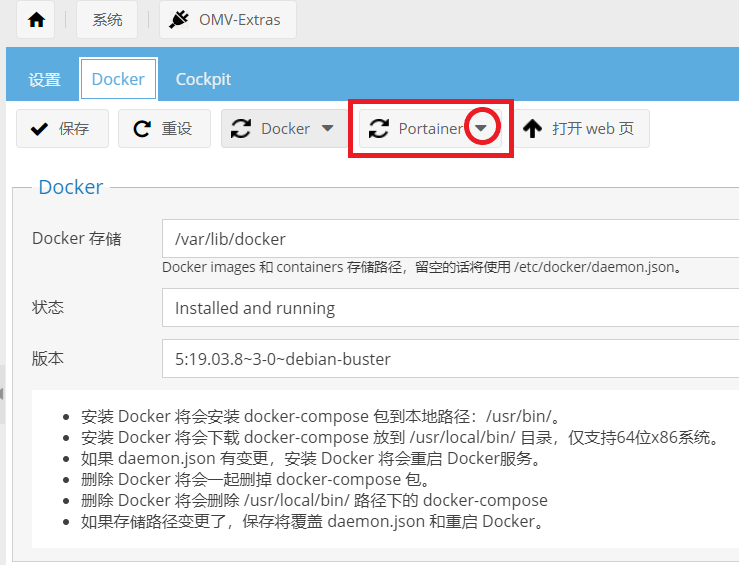

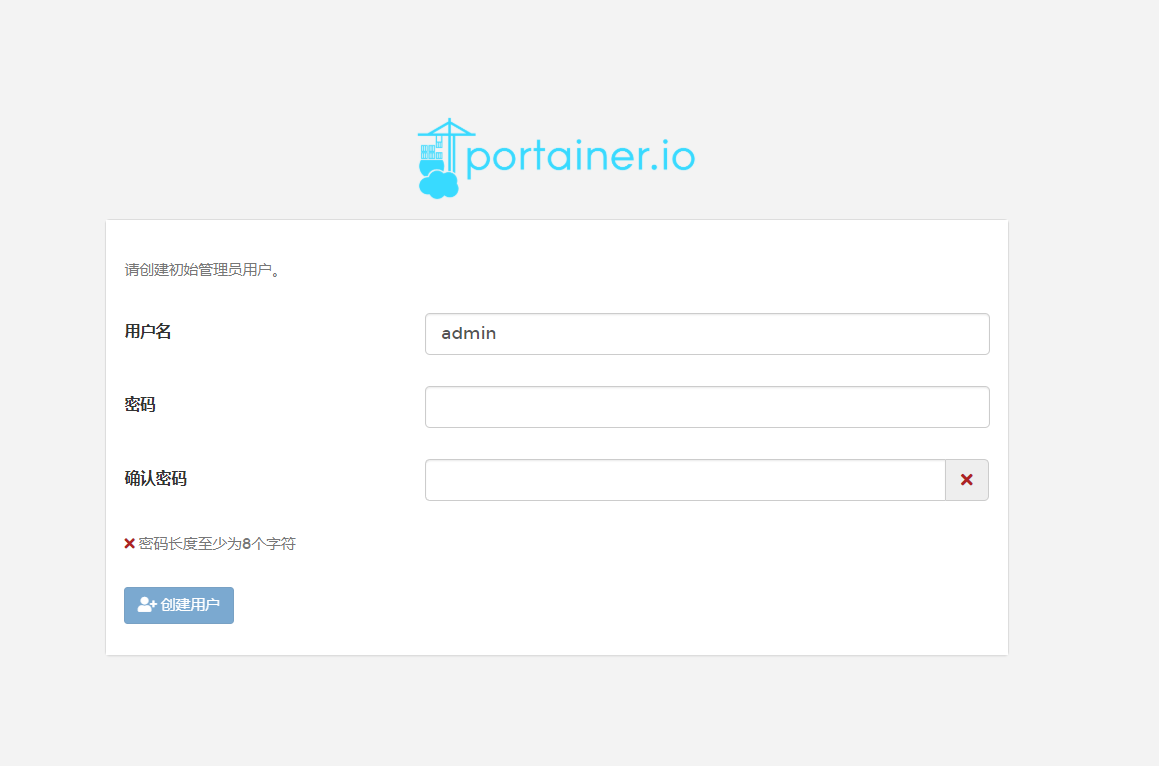
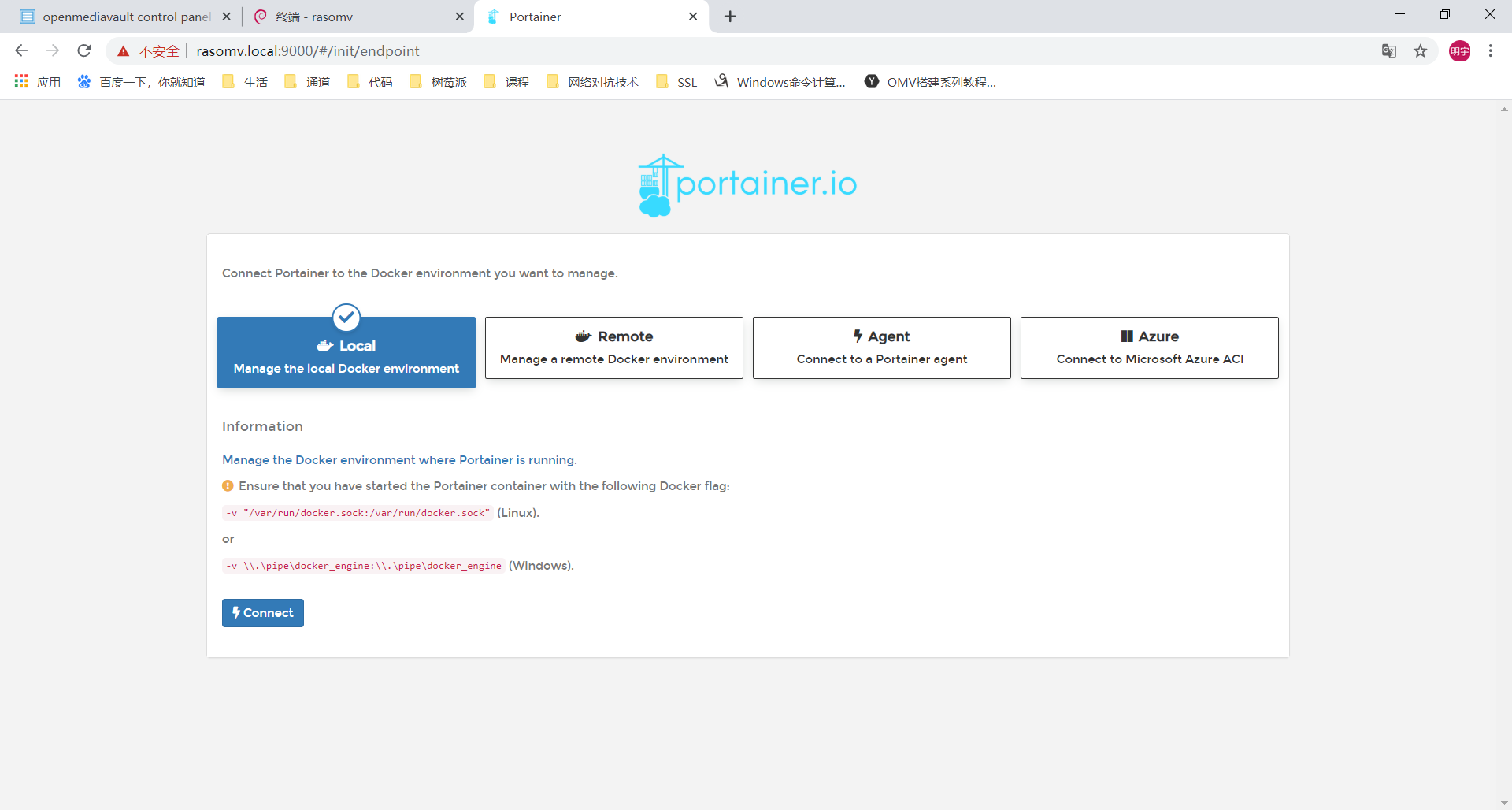


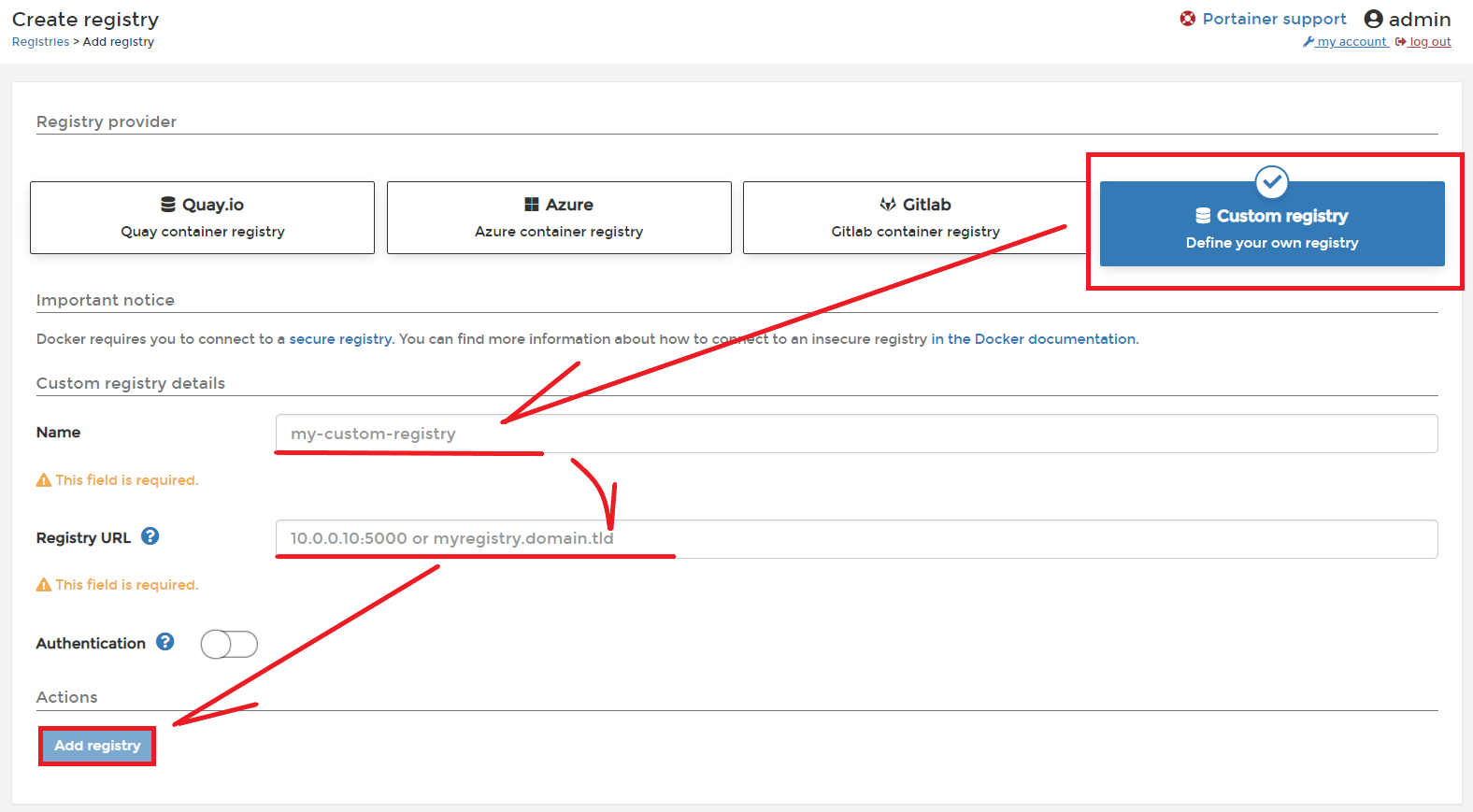
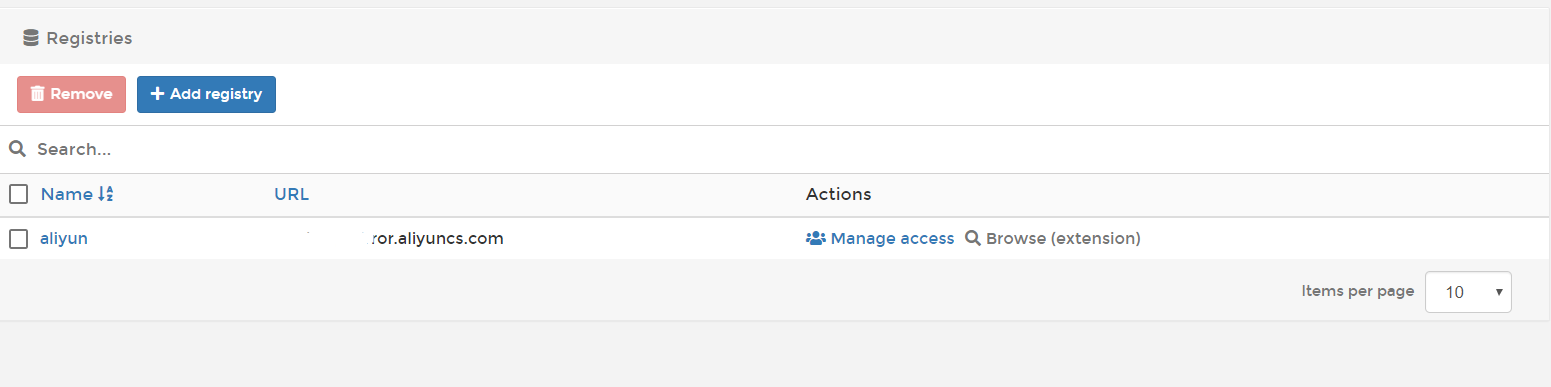


【推荐】国内首个AI IDE,深度理解中文开发场景,立即下载体验Trae
【推荐】编程新体验,更懂你的AI,立即体验豆包MarsCode编程助手
【推荐】抖音旗下AI助手豆包,你的智能百科全书,全免费不限次数
【推荐】轻量又高性能的 SSH 工具 IShell:AI 加持,快人一步
· .NET Core 中如何实现缓存的预热?
· 从 HTTP 原因短语缺失研究 HTTP/2 和 HTTP/3 的设计差异
· AI与.NET技术实操系列:向量存储与相似性搜索在 .NET 中的实现
· 基于Microsoft.Extensions.AI核心库实现RAG应用
· Linux系列:如何用heaptrack跟踪.NET程序的非托管内存泄露
· TypeScript + Deepseek 打造卜卦网站:技术与玄学的结合
· 阿里巴巴 QwQ-32B真的超越了 DeepSeek R-1吗?
· 【译】Visual Studio 中新的强大生产力特性
· 10年+ .NET Coder 心语 ── 封装的思维:从隐藏、稳定开始理解其本质意义
· 【设计模式】告别冗长if-else语句:使用策略模式优化代码结构
2019-04-02 类定义